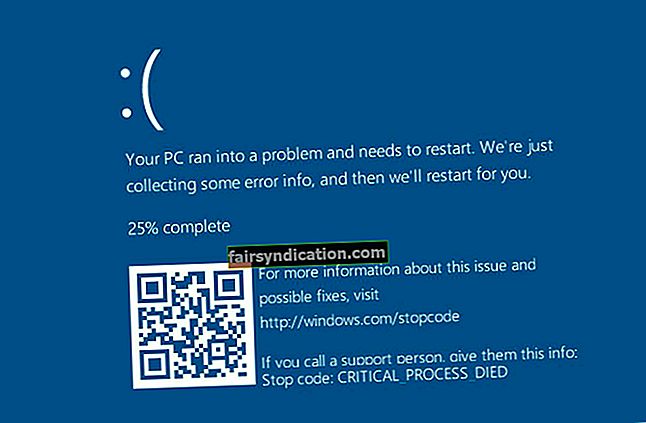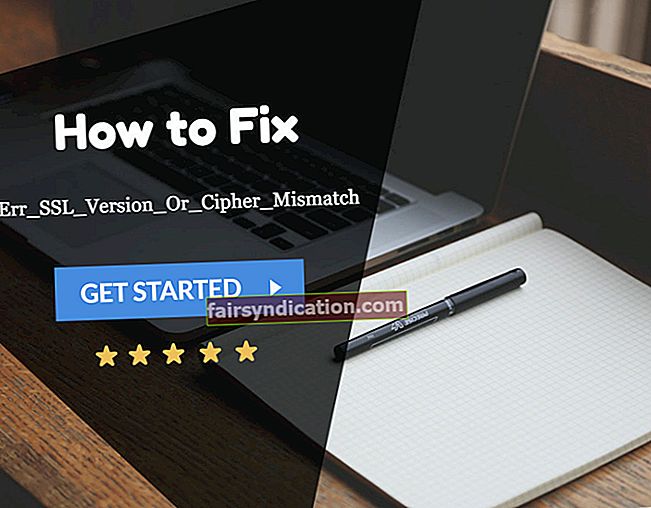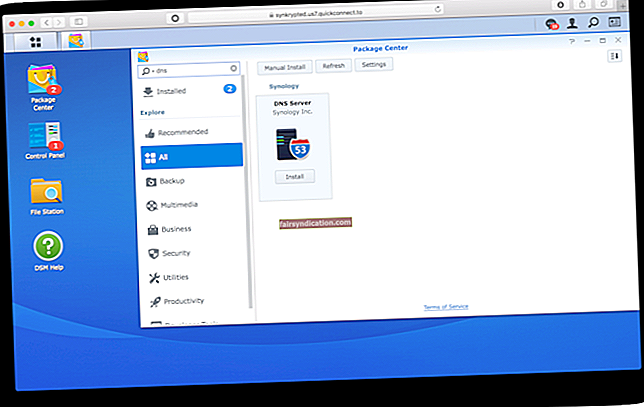Pirms dodaties uz darbu, jūs redzat, ka saule spīd spoži. Tātad, jūs nolemjat valkāt vieglu apģērbu. Vēlāk dienas laikā jūs nožēlojat, ka esat valkājis kaut ko plānu, jo tas sāk kļūt nepatīkami auksts. Vai nav nomākta, kad laika apstākļi kļūst neparedzami? Par laimi, tas nav tas, kas jums jāpacieš visu atlikušo mūžu. Ja vēlaties sekot līdzi mainīgajiem laika apstākļiem, Windows 10 varat izmantot lietotni Weather.
Tāpat kā jebkura cita šīs sistēmas programma, arī Weather lietotne ir pakļauta problēmām un kļūdām. Daži lietotāji ziņoja, ka lietotnes Live Tile nedarbojās vai programma pilnībā nedarbojās. Kā mēs visi zinām, tas var būt kaitinoši, ja jūs nevarat pateikt, kā laika apstākļi ritēs atlikušajā dienas daļā. Tātad, ļaujiet mums palīdzēt jums novērst Microsoft Weather problēmas operētājsistēmā Windows 10.
Kā novērst Microsoft Weather App nedarbošanos?
Ir dažas lietas, kuras varat izmēģināt, ja lietotnes Weather Live Tile darbība nedarbojas pareizi. Izmēģiniet tālāk norādītās darbības.
- No sākuma atvienojiet lietotnes Weather flīžu.
- Piespraudiet to vēlreiz.
- Ar peles labo pogu noklikšķiniet uz elementa un pēc tam noklikšķiniet uz Mainīt izmēru.
- Pārstartējiet datoru un pēc tam pārbaudiet, vai lietotnes Weather flīze tagad darbojas.
Ja nevarat atvērt lietotni, izmēģiniet kādu no mūsu tālāk sniegtajiem risinājumiem.
1. risinājums: atjauniniet lietotni Weather
Vairumā gadījumu problēmas ar lietotnēm, kas nāk no veikala, var novērst, instalējot pieejamos atjauninājumus. Tātad, ir vērts to apsvērt kā veidu, kā novērst Microsoft Weather problēmas operētājsistēmā Windows 10. Šeit ir norādītas darbības, kas jums jāievēro:
- Atveriet Microsoft Store un pēc tam noklikšķiniet uz trīs punktu pogas loga augšējā labajā stūrī.
- Opcijās atlasiet Lejupielādes un atjauninājumi.
- Visbeidzot, noklikšķiniet uz pogas Iegūt atjauninājumus. Tas ļaus atjaunināt visas veikalā nopērkamās programmas, tostarp lietotni Weather.
Kad esat atjauninājis lietotni, mēģiniet to palaist vēlreiz un pārbaudiet, vai problēma vairs nav novērsta.
2. risinājums: palaidiet Windows Apps problēmu novēršanas rīku
Viena no lielākajām lietām par Windows 10 ir tā, ka tajā ir iebūvēti problēmu novēršanas rīki bieži sastopamu problēmu novēršanai. Tātad, ja jums ir problēmas ar lietotnes Weather izmantošanu, varat mēģināt palaist problēmu novēršanas rīku, kas īpaši paredzēts Windows programmām.
3. risinājums: laika lietotnes atiestatīšana
Ja esat izmēģinājis mūsu iepriekšējos risinājumus un lietotne Weather joprojām darbojas nepareizi, iesakām to atiestatīt kā pēdējo darbību. Lai to izdarītu, vienkārši izpildiet tālāk sniegtos norādījumus:
- Tastatūrā nospiediet Windows taustiņu + I. Tādējādi tiks palaista lietotne Iestatījumi.
- Noklikšķiniet uz Lietotnes.
- Atveriet kreisās rūts izvēlni, pēc tam atlasiet Lietotnes un funkcijas.
- Pārejiet uz labo rūti un atrodiet lietotni Weather.
- Atlasiet lietotni Weather, pēc tam izvēlieties Advanced Options un noklikšķiniet uz Reset.
- Restartējiet datoru un pēc tam pārbaudiet, vai darbojas lietotne Weather.
Ja esat izmēģinājis mūsu risinājumus un paiet zināms laiks, līdz tiek sākta lietotne Weather, iespējams, datorā ir problēmas ar ātruma samazināšanu. Šajā gadījumā mēs iesakām izmantot Auslogics BoostSpeed. Šis rīks iztīrīs datoru un noņems nevēlamus failus. Tas arī noņems nederīgus ierakstus un bojātus atslēgas reģistrā, atjaunojot sistēmas stabilitāti. Kad process ir pabeigts, varat sagaidīt, ka jūsu dators darbosies ātrāk un efektīvāk.
Vai jums ir kādi jautājumi par šo rakstu?
Jūtieties brīvi jautāt viņiem zemāk esošajos komentāros!